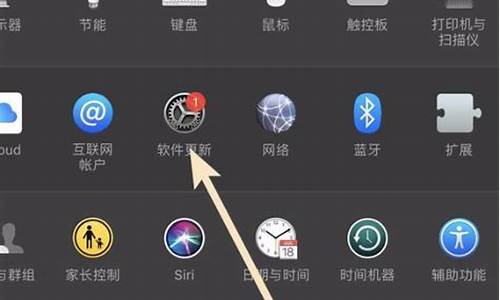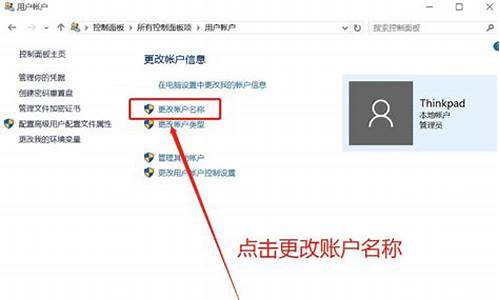苹果电脑系统操作教程-苹果电脑系统操作流程
1.苹果笔记本怎么安装原系统
2.苹果电脑重装系统流程
3.苹果电脑怎么装win10
4.苹果电脑只安装了windows,怎么重新安装苹果系统
苹果笔记本怎么安装原系统
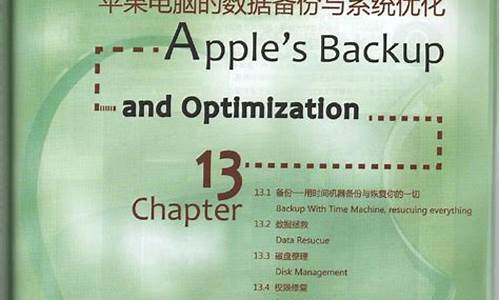
苹果笔记本怎么安装原系统?
Mac OS X重装系统教程。
1、首先在 MacBook Air 关上的情况下,按着 Command 及 R 两个按键不放手,然后同时按下最右上角的开关键一下(记着此时仍然继续按着 Command + R 键)。
2、当进入至此介面后,就可以放开所有按键。当中有 4 个选项:Restore From Time Machine Backup 是从你过去备份至 Time Machine 的映像档回复电脑、Reinstall Mac OS X 顾名思义就是重新安装 Mac OS X Lion、Get Help Online 则是从线上撷取帮助档了解重装步骤及常见问题、而最后的 Disk Utility 则是管理硬碟之用,包括:分割磁区、将磁碟区格式化等。
3、在画面右上角,大家可以连接 Wi-Fi,建议大家必须连接,以确保下载及安装过程一切顺利。
4、点按「Get Help Online」就可以看到回复系统的所有资料及步骤。
5、最有趣的是,它其实是一个完整版的 Safari,大家在此已可以上网浏览网页呢!
6、如果点按 Restore From Time Machine Backup,就可以进入此介面。记着此时要将过去用作 Time Machine 备份的外置硬碟与 MacBook Air 接驳,再点按「Continue」。
7、如果大家已接驳了硬碟,应可在此页看到过去的备份档,只要选取了再点按「Continue」就可以将 MacBook Air 回复至备份时的情况。由于未有使用 Time Machine,所以不在此再多述此项功能了。
8、有些朋友可能想将 MacBook Air 的 SSD 固态硬碟分割成两个、甚至数个磁碟区,其实大家可以在重装 Mac OS X Lion 前,点按 Disk Utility 进行。进入后可以看到此画面,此时可点按希望分割的磁碟。
9、点按「Partitions」,再拉动下方左侧白色部分右下角的位置,就可以调节使用 Macintosh HD 的部分。完成后再在右方点按未设定的部分,再建立新磁区就可以了。当然,安装了 Mac OS X Lion 后,大家亦随时可以在「Utilities」中的「Disk Utility」进行这项动作。
10、点按「Reinstall Mac OS X」,然后会弹出在安装前会先与 Apple 的伺服器取得认证,记得此时一定要接驳互联网,然后点按「Continue」继续。
11、然后大家会看到一段 Agreement,点按「Agree」后再点按上方的「Agree」即可。
12、再选择希望将 Mac OS X Lion 安装到哪个磁碟区。
13、开始重装了,等等吧!这个下载步骤大约需要 1 小时左右(在 Wi-Fi 连线情况下)。
14、至此完成大半,系统会重新开始,熟悉的苹果标志又出来了。
15、开始安装 Mac OS X(这个步骤大约需时 30 分钟左右)。
16、完成后,系统会再次重新启动,然后大约 10 秒后,就会正式进入 Mac OS X Lion,至此重装完成!(系统会自动弹出 Wi-Fi 连接提示,十分体贴呢!
苹果电脑重装系统流程
先放a盘根据提示操作,然后会提示放入b盘,根据提示操作就好了。
然后再mac系统下分出windows分区,插入windows盘,安装,在安装重启时要按住option键选择启动盘,选择windows盘启动,继续安装,直到成功,然后在windows下插入mac a盘自动安装驱动。
苹果电脑怎么装win10
进入电脑系统,分区,BootCamp助理双击,ISO镜像,输入系统密码,重启按OPTION不放,**U盘启动,跳过,专业版,选择分区,删除,新建,确定,自动重启,以后再说,使用快速设置,新建账户,密码不填,安装BootCamp驱动,点击BootCamp,Setup,重启电脑即可。请不要鄙视macbook装windows系统,我也是因为工作需要才装的双系统。勿喷~勿喷~
附我得两台电脑配置,都是可以装上win10的
一台2016年的15寸
一台2017年的13寸
正式开始:(准备工作)
1、新款2016年以后的macbook 或 pro 或 imac都可以
2、win10镜像文件提前下载好,链接:
mac安装win10系统(靠谱)60分钟搞定
防止和谐,已加密,密码:9ve8
3、电源充上电、连上网(网络不要太卡就好)
此处建议:(建议用户去系统偏好设置-节能器里,把是硬盘进入休眠关掉,否则mac进入睡眠状态可能会断网)
4、应用程序-----实用工具-----找到启动转换助理
单击打开“启动转换助理”即可
第一步:
单击打开后点击“继续”
第二步:
记得先将下载好的win10压缩包解压好,一般默认选好win10iso映像。然后点击右下角的“安装”
会遇到输入密码的情况,输入mac本机的开机密码即可
第三步:
1、接上电源 2、不要让电脑进入休眠
等待安装完成重启即可。自动重启,不需要手动重启
-----------------------以下均为手机拍摄,像素质量较差----------------------
第四步:
都不用选,直接下一步
第五步:
“跳过”激活页
第六步:
不用选,就是专业版,继续“下一步”
第七步:
点击“接受许可条例”,点击“下一步”
第八步:
等待安装完成
此步可忽略,因为会自动重启
重启中……
第九步:
左下角“以后再说”
第十步:
左下角“自定义方案”
第十一步:
这四个建议全部点击“关闭”,然后“下一步”
第十二步:
依旧是全部关闭,点击“下一步”
第十三步:
电脑设置密码,这步没办法跳过,还是乖乖设密码吧。然后“下一步”
第十四步:
大功告成。并没有,往下继续
打开文件夹,双击“D”盘
双击“BootCamp”
双击“Setup”
单击“下一步”
勾选“我接受许可”,单击“下一步
等待
单击“安装”
完成
~终于搞定,可以享受双系统一、准备工作:(WIN10镜像文件和U盘)
1、首先需要我们前往微软官网下载最新的 Windows10 光盘镜像,在下载镜像的时候,切记要下载64位的哦,另外GHO文件是不支持的。
2、2015年之后上市的MAC,不用U盘,转换助理(Booccamp)会直接在硬盘上开辟一个8G的存储空间来安装WIN系统安装文件,WIN系统安装完成后会自动合并这8G存储空间。如果机器是2015年之前的,要准备一个8G以上盘,转换助理会提示插入U盘,用于制作安装 Windows10 的安装 U 盘。
3、另外,如果你之前已经在 Mac 上安装了 Windows7 或 8 系统的话,那可以选择直接在 Windows 系统中进行更新升级安装就行。
二、用 BootCamp 工具制作启动 U 盘
1、首先请将 U 盘插入 Mac 的 USB 端口,在 Mac 系统中打开 BootCamp 工具(.启动转换助理也称为BootCamp助理),如图所示
2、接着来到 BootCamp 的欢迎界面中,点击“下一步”按钮继续,如图所示
3、随后请选中制作启动 U 盘的所有选项,然后点击“继续”按钮。
4、接着在这里可以看到我们当前插入到 Mac 的 U 盘,在 ISO 镜像一栏,点击“选取”按钮,如图所示
如果是2015年之前的机型在此步需要插入U盘来制作启动盘,2015年之后机型支持免U盘直接安装Windows系统,会自动在硬盘空间上开辟一个8G存储空间代替U盘使用。
5、随后请选择之前准备好的 Windows10 镜像,如图所示
6、当 U 盘与 Windows 10 镜像都已就位了,请点击“继续”按钮。
7、随后系统会提示我们是否要抹掉 U 盘上的数据,用于制作启动 U 盘,点击“继续”按钮。
8、接下就请耐心等待 BootCamp 制作启动 U 盘,由于需要拷贝软件,以及在网下载 Mac 的相关驱动,时间花费比较长。
9、当制作完成以后,会自动进入磁盘分割界面,意思就是说要为 Windows 系统分多少磁盘空间。
令人纠结的一点是,Boot Camp 助理会让你为 Windws 10 选择合适的分区大小。默认为均等分割,适合需要不断在双系统之间来回切换的人。
你也可以根据你的喜好变更分区大小,但需要注意的是,用 Boot Camp 助理创建Windows 10 需要至少 20 GB 的存储空间。如果你打算长期在 Mac 上使用 Windows 10 的话,我的建议是至少为 40 GB。
10、接着就请等待为磁盘分区了,分区好了以后会自动重启启动电脑,从启动 U 盘启动。
苹果电脑只安装了windows,怎么重新安装苹果系统
1、进入到苹果的mac系统,找到“工具与程序”进入后找到bootcamp辅助程序
2、运行bootcamp,会提示如何安装windows,选择继续(此时可以选择删除旧的windows系统,之后按照新装流程继续即可)
3、接下来bootcamp会询问你如何划分硬盘,让即将安装的windows占用多少硬盘空间。
4、bootcamp会询问是否生成windows支持文件(网上可以下载最新)可以跳过
5、bootcamp提示你插入windows安装盘,然后重启
6、重启后开始安装windows,与正常安装windows无异,完毕后记得运行支持文件(就是驱动,最新版本是bootcamp5.1)
7、完成后开机时可以按住option键来切换系统。
声明:本站所有文章资源内容,如无特殊说明或标注,均为采集网络资源。如若本站内容侵犯了原著者的合法权益,可联系本站删除。